Einleitung
Wir zeigen Ihnen in diesem How-to-Artikel wie Sie sich sehr einfach auf Basis eines Raspberry Pi 4 in 20 Minuten einen extrem stromsparenden und günstigen Musikserver bauen. Unser selbstgebauter Musikserver ist extrem leise und so klein, dass er quasi überall Platz findet. Er ist zudem günstiger als jede NAS, wesentlich flexibler und auch für sehr große Musiksammlungen geeignet.
Die Einkaufsliste für den Musikserver:
- SanDisk Extreme PRO USB 3.2 128 GByte
- Raspberry Pi 4 Modell B; 4 GByte
- Aktiver USB-3.0-Hub von CSL
- Bruphny Gehäuse für Raspberry Pi 4 mit Schaltnetzteil
oder
Optionale Hardware:
- Externe 2,5-Zoll-Festplatte Western Digital WD My Passport Portable (1 – 5 TByte)
- Smarte Steckdose TP-Link Kasa WLAN Smart Steckdose KP105
- HDMI-Adapter HDMI A Buchse auf Micro HDMI D Stecker
- Raspberry Pi 4 B Netzteil
Benötigte kostenlose Software:
- BubbleUpnP-App (Android) oder mconnect Player Lite (Android, iOS)
- Moode
- balenaEtcher
Optionale Apps:
- Raspi Check (Android)
- Rasp Manager (Android)
- My Raspberry Pi (iOS)
Haben Sie alle Bauteile beisammen und die Software heruntergeladen, kann es auch schon mit dem Bau des extrem stromsparenden Musikservers auf Basis eines Raspberry Pi 4 losgehen.
Die Hardware für den Musikserver zusammenzubauen ist so einfach wie mit Lego spielen. Sie müssen lediglich das Gehäuse in wenigen Schritten zusammenstecken, die Raspberry-Pi-Platine hineinlegen und befestigen sowie den Lüfter in den Deckel schrauben. Dann den Deckel aufs Gehäuse legen und festschrauben – fertig. Folgen Sie einfach der leicht verständlichen Anleitung, die dem Bruphny-Gehäuse beiliegt und Sie sind in fünf Minuten fertig.
Wir möchten dennoch auf die Gründe eingehen, warum wir uns gerade für die Kombination aus Raspberry Pi 4B und Bruphny-Gehäuse entschieden haben.
Warum wir den Raspberry Pi 4 empfehlen
Der auch als Raspberry Pi 4 B, P4B oder Pi 4 Model B bekannte Einplatinencomputer bietet sehr viele Vorteile, die ihn als Basis für einen Musikserver prädestinieren.
Vorteil 1: Extrem niedriger Preis
Die günstigste verfügbare Ausführung des Raspberry Pi 4 B mit 2 GByte Arbeitsspeicher kostet nur 50 Euro, die 4 GByte-Version rund 65 Euro und das 8-GByte-Modell etwa 85 Euro. Abgesehen vom Arbeitsspeicher gibt es sonst keine Unterschiede. Wir haben uns für das 4-GByte-Modell entschieden, um genügend Luft nach oben zu haben. Im Prinzip reicht aber der Raspberry Pi 4B mit 2 GByte als Basis für den Musikserver. Aber denken Sie daran: der Arbeitsspeicher ist aufgelötet und somit nicht aufrüstbar!
Vorteil 2: Quadcore-CPU und schnelle, moderne Schnittstellen
Ein stromsparender, vierkerniger ARM Cortex-A72 (wird auch in Handys verwendet) liefert die Leistung. Trotz seiner Kompaktheit bietet der Raspberry Pi 4 B für unsere Zwecke mehr als genug schnelle Schnittstellen: 2 x USB 3.0 Typ A, 2 x USB 2.0 Typ-A, 1 x USB 3.0 Typ-C (Stromversorgung), 2 x Micro HDMI 2.0 (1 x Audio/Video, 1 x Video, 4K, 60 Hz), 1 x MIPI DSI, 1 x Kartenleser (microSDXC), 1 x Gigabit-LAN, 1 x WLAN (802.11a/b/g/n/ac), 1 x Bluetooth 5.0 BLE. Hinzu kommt eine frei programmierbare Schnittstelle (GPIO) mit 40 Pins, die wir aber für das Musikserverprojekt nicht benötigen.
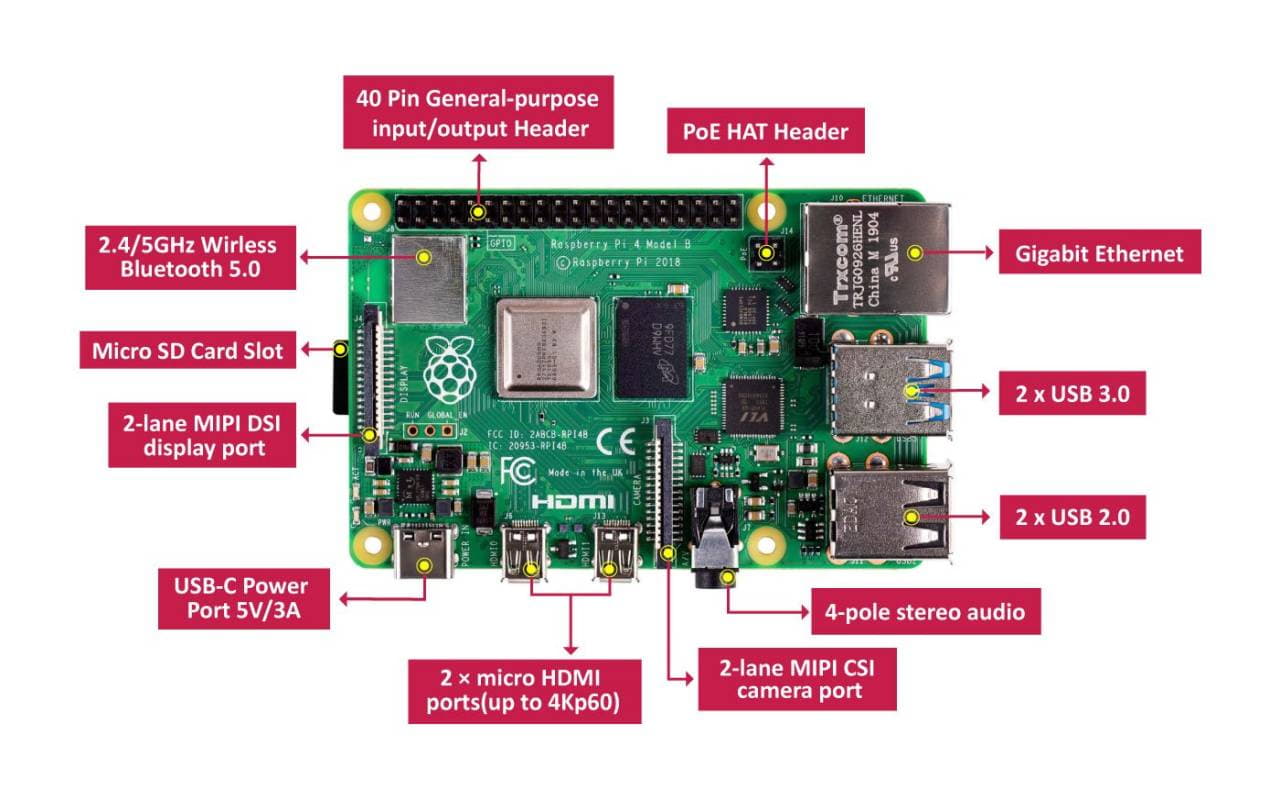
Vorteil 3: Extrem kompakt
Die Platine des Raspberry Pi 4B misst lediglich 93 x 20 x 63,55 mm – etwa so groß wie eine Kreditkarte. Inklusive Bruphny-Gehäuse (12,6 x 8,8 x 4,6 cm) ist unser Musikserver dann deutlich kleiner als ein 250-g-Päckchen Butter und wiegt nur rund 150 Gramm.
Vorteil 4: Extrem geringer Stromverbrauch
Die nackte Platine benötigt zwischen 600 und 1.500 mA bzw. 2,2 bis 7 Watt. Im Durchschnitt liegt der Verbrauch bei ca. 5 Watt. Bei einem Strompreis von 30 Cent/kWh und einer angenommenen Laufzeit von 12 Stunden pro Tag, verursacht der Raspberry Pi 4B im Jahr Stromkosten von lediglich 6,6 Euro. Addieren wir noch den USB-Stick dazu, sind es gerade mal 9,2 Euro pro Jahr! Im Vergleich zu einer NAS oder eines PCs / Notebooks extrem wenig. Diese verbrauchen wenigstens das Dreifache (NAS, Notebooks) oder weit aus mehr (PC) an Strom.
Vorteil 5: Kostenlose Server-Software, Betriebssystem, Gratis-Software
Die Standalone-Musikserver-Software Moode ist genauso kostenlos wie das Original Raspberry Pi OS oder verschiedene andere Betriebssysteme und Software für den Raspberry Pis. Ist gibt auch keine nervigen Werbeeinblendungen oder ähnliches.
Vorteil 6: Starke und hilfreiche Community
Um den Raspberry-Pi-Familie hat sich eine starke und hilfreich Community gebildet. Es gibt sogar einige große Foren in deutscher Sprache. Die manchmal nötigen Linux-Befehle zur Konfiguration des Raspberry Pi sind extrem gut und leicht verständlich dokumentiert. Sie müssen dafür kein Informatikstudium absolviert haben.
Zur Originaldokumentation des Raspberry Pi auf der Seite der Raspberry Foundation
Warum wir das Bruphny-Gehäuse empfehlen:
Vorteil 1: Transparenz
Das Bruphny-Gehäuse für den Raspberry Pi 4 wirkt mit seinem farbigen Acrylglas nicht nur etwas schicker als andere Gehäuse für den RP4. Es hat auch den Vorteil, dass Sie die kleinen Status-LEDs auf der RP4-Platine sehen. Beim Originalgehäuse sind diese verdeckt.
Vorteil 2: Aktive und passive Kühlung
Zum Lieferumfang des Bruphny-Gehäuses gehören ein sehr leiser, geregelter 35-mm-Lüfter und vier selbstklebende Aluminiumkühlkörper. Die Chips auf der Platine benötigen diese 2-Komponenten-Kühlung zwar nicht zwingend, die Erfahrung lehrt jedoch, dass alle Prozessoren, Speicher- und Kommunikationschips fehlerfreier und performanter laufen, wenn Sie wenigstens etwas gekühlt werden. Ein automatisches Heruntertakten oder gar ein Durchbrennen wird so durch die aktive Kühlung langfristig verhindert. Außerdem benötigen wir die Kühllösung für das sichere Overclocking (zum Übertakten des RP4 später mehr).
Warum wir den SanDisk Extreme PRO USB 3.2 empfehlen
Vorteil 1: Schneller und belastbarer als eine microSD-Karte
In der Regel wird für Raspberry-Pi-Projekte eine microSD-Karte als Speicher empfohlen. Wir haben uns jedoch aus gutem Grund für den SanDisk Extreme PRO USB 3.2 entschieden, der mehr einer externen SSD als einem USB-Speicherstick gleicht. Er ist um ein Vielfaches schneller als eine microSD-Karte und dazu noch wesentlich belastbarer. Denn bei einem Musikserver kommt es auf die Verarbeitung extrem vieler kleiner Dateien an. Das permanente schreiben und lesen vieler kleiner Dateien belastet microSD-Karten in der Regel zu stark, wodurch sie schnell spürbar an Leistung einbüßen und fehleranfällig werden oder sogar komplett ausfallen.
Vorteil 2: Sehr gutes Preis-Leistungs-Verhältnis
Der SanDisk Extreme PRO USB 3.2 besitzt ein ausgezeichnetes Preis-Leistungs-Verhältnis. Das kleineste Modell mit 128 GByte für rund 40 Euro reicht für unsere Zwecke vollkommen aus. Je nach Dateityp greift der Raspberry Pi 4 an seinem USB-3.0-Port mit bis zu 420 MByte/s lesend und 380 MByte/s schreibend auf den USB-Stick zu. Dank seinem Aluminiumgehäuse gibt der SanDisk Extreme PRO USB 3.2 die dabei entstehende Wärme effektiv an die Umgebungsluft ab. Billige Plastik-USB-Sticks können das nicht, wodurch sie schneller ausfallen oder zumindest eine Logik die Performance reduziert.
Die Software-Installation auf unserem Musikserver ist ebenso einfach, wie der Zusammenbau der Hardware. Wer von der Windows-Welt kommt, wird überrascht sein, denn Sie müssen nicht erst ein Betriebssystem und dann die Musikserver-Software installieren. Stattdessen erhalten Sie alles in einem Image-Paket, dass Sie lediglich auf das Installationsmedium flashen müssen.
Wie bereits angesprochen, haben wir uns aus Leistungsgründen gegen eine der sonst verwendeten microSD-Karten und für einen SSD-artigen USB-Stick entschieden: SanDisk Extreme PRO USB 3.2 (128 GByte).
Schritt 1: Falls nicht schon geschehen, laden Sie sich das Flash-Tool balenaEtcher und das moode-Imager herunter.
Schritt 2: Installieren Sie das balenaEtcher auf Ihrem PC oder Notebook und starten das Tool im Administrator-Modus. Im Normalmodus kann es zu Flash-Abbrüchen kommen.
Schritt 3: Stecken Sie den USB-Stick in einen USB-Port (am besten USB 3.0) Ihres PCs oder Notebooks.
Schritt 4: Klicken Sie in balenaEtcher auf Flash from file und wählen anschließend das moode-Image aus.
Schritt 5: Wählen Sie bei Select Target den USB-Stick
Schritt 6: Klicken Sie auf Flash und bestätigen Sie, dass Sie das moode-Image auf den USB-Stick flashen wollen. Warten Sie bis der Flash-Vorgang abgeschlossen ist (ca. 30 – 60 Sekunden). Ignorieren Sie eventuelle Formatierungsaufforderungen durch das Betriebssystem.
Schritt 7: Entfernen Sie den USB-Stick sicher und ziehen ihn vom PC oder Notebook ab.
Im Prinzip ist damit die Software-Installation abgeschlossen. Da Sie vielleicht später per Netzwerk auf den Raspberry Pi zugreifen wollen, müssen Sie noch den Zugang via SSH-Protokoll (Secure Shell) freischalten.
Beim Raspberry Pi den SSH-Zugang freischalten
Standardmäßig ist aus Sicherheitsgründen beim Raspberry Pi der Terminalzugang (z.B. mit PuTTY) via SSH deaktiviert. Zur SSH-Aktivierung gehen Sie wie folgt vor.
Erstellen Sie mit einem Texteditor wie dem Windows Editor oder Notepad++ (nicht Word oder einem ähnlichen Textverarbeitungsprogramm!) eine LEERE Textdatei, die Sie nur SSH ohne die übliche Dateiendung nennen – also NICHT ssh.txt oder Ähnliches.
Stecken Sie dann den USB-Stick wieder in den PC bzw. das Notebook. Jetzt sollten Sie im Dateimanager ein Laufwerk mit dem Namen boot sehen. Auf diesem befinden sich alle Dateien des moode-Servers.
Kopieren Sie die SSH-Datei in die oberste Ebene des boot-Laufwerks (d. h. nicht in ein Verzeichnis) auf den USB-Stick. Fertig. Beim Start erkennt der Raspberry Pi automatisch die SSH-Datei und aktiviert selbstständig den SSH-Server.
Die SSH-Standardzugangsdaten bei moode sind:
Login: pi
Passwort: moodeaudio
Vom ersten Start unseres Musikservers sind wir nicht mehr weit entfernt. Verbinden Sie den Raspberry Pi 4 per Netzwerkkabel mit Ihrem Netzwerk und stecken Sie den vorbereiteten USB-Stick in einen der beiden USB-3.0-Ports. WLAN und Bluetooth richten Sie später in den moode-Einstellungen ein. Schließen Sie erst jetzt das Netzteil an. Wenn Sie das Original-Raspberry-Netzteil verwenden, startet der Minicomputer sofort, da es keinen Ein-/Ausschalter gibt. Nutzen Sie dagegen das Netzteil im Bruphny-Paket, müssen Sie noch den Einschaltknopf drücken. Im Gegensatz zu seinen Vorgängern erkennt der Raspberry Pi 4 den USB-Stick beim Systemstart und bootet von ihm. Moode ist dann in ca. zehn Sekunden betriebsbereit und kann per Webbrowser angesteuert werden.
Wie finde ich den moode-Server im Netzwerk?
Auf die Benutzeroberfläche von moode gelangen Sie, wenn Sie im Browser http://moode oder die entsprechende IP-Adresse eingeben. Diese finden Sie, wenn Sie entweder in Ihrem Router-Dashboard nachsehen oder eine beliebige Netzwerk-Sniffer-Software verwenden. Das Protokollpräfix https funktioniert leider nicht, da moode bisher keine SSL-Verschlüsselung unterstützt. Im Heimnetzwerk ist das aber nicht unbedingt nötig.
In den eingangs genannten Android- bzw. iOS-Apps BubbleUpnP-App (Android) und mconnect Player Lite (iOS) taucht moode automatisch auf. In den Apps können Sie ebenfalls die IP-Adresse des moode-Servers erfahren. Auf das moode-Backend d.h. die moode-Konfiguration, haben Sie aber nur über den Webbrowser zugriff. Was sie hier alles einstellen können, würde allerdings den Rahmen dieses Artikels sprengen. Die meisten Einträge sind selbsterklärend. Bei Fragen sehen Sie in die gute Online-Dokumentation, fragen die Community oder sehen sich einen der vielen (deutschsprachigen) Online-Einträge bzw. Videos zur moode-Konfiguration an.
Sie können Ihre Musik zwar auf dem SanDisk Extreme PRO USB 3.2 speichern, wir raten Ihnen jedoch dafür eine externe USB-Festplatte zu verwenden. Die Trennung von System- und Nutzdaten erhöht die Datensicherheit und erspart Probleme, falls Sie den USB-Stick einmal rekonfigurieren oder austauschen wollen.
In dem Zusammenhang empfehlen wir auch den aktiven USB-3.0-Hub von CSL. Von diesem günstigen USB-Hub startet auch der SanDisk Extreme PRO USB 3.2. Der große Vorteil eines aktiven USB-Hubs ist einfach die Energieversorgung der USB-Geräte. Sie ist durch das Hub-Netzteil sichergestellt wodurch die USB-Geräte energietechnisch unabhängig vom USB-Host d.h. dem Raspberry Pi, PC oder Notebook sind.
Ein Musikserver braucht zwar nicht unbedingt die Leistung eines Multimediaservers. Wer jedoch eine Sammlung mit zehntausenden Musiktiteln oder noch mehr besitzt, weiß etwas Extrapower bei Suchvorgängen oder Massentagging zu schätzen.
Der Raspberry Pi 4 zeigt sich auch für diesen Fall sehr anpassbar. Wir zeigen Ihnen, wie Sie dem RP4 in wenigen Schritten für mehr Leistung optimieren.
Mehr Strom für die USB-Ports am Raspberry Pi 4
Standardmäßig erlauben der Raspberry Pi 4 nur eine Stromstärke von 600 mA pro Port und 1.200 mA summiert für alle vier USB-Ports. Für „normale“ USB-Sticks (USB 2.0 und niedriger) reicht das völlig. Bei externen 2,5-Festplatten oder einer SSD ähnlichen USB-3.0-Sticks (und höher) kann es aber eng werden. Denn während USB-2.0-Geräte (und niedriger) maximal 500 mA Strom ziehen dürfen, ist diese Grenze bei USB 3.0, 3.1 und 3.2 auf 900 mA angehoben. Das übersteigt natürlich die 600 mA pro USB-Port des RP4. Mit folgendem Befehl heben Sie die Grenze pro USB-Port von 600 auf 1.200 mA an.
Stecken Sie den USB-Stick mit dem darauf geflashten moode-Image in einen USB-Port. Öffnen Sie die Datei config.txt mit einem Texteditor wie dem Windows Editor oder Notepad++ (nicht Word oder einem ähnlichen Textverarbeitungsprogramm!). Diese liegt im obersten Verzeichnis (root-Verzeichnis) des boot-Laufwerks. Fügen Sie an dessen Ende folgende Zeile ein und speichern Sie sie:
max_usb_current=1
Nach einem Reboot bzw. aus- und einschalten des Raspberry Pi 4 ist der Eintrag wirksam.
Den Raspberry Pi 4 sicher übertakten
Dank der aktiven Kühlung lässt sich der ARM-Prozessor spielend übertakten. Wie beim Übertakten üblich benötigt dann ein Prozessor auch eine höhere Spannung. Darum müssen Sie wie oben beschrieben der config.txt am Ende zwei Zeilen hinzufügen. Eine für die Spannungserhöhung und eine für die Takterhöhung.
over_voltage=6
arm_freq=2000
Diese Zeilen heben die Spannungsversorgung an und erhöhen die maximale Taktfrequenz des ARM-Prozessors von 1,5 GHz auf stabile 2,0 GHz. Unser Raspberry Pi 4 läuft damit von Anfang an 24/7 problemlos. Das dynamische Takten wird von diesem Overclocking nicht beeinflusst. Der ARM-Prozessor taktet nur auf 2 GHz hoch, wenn er die höhere Taktrate benötigt. Ansonsten pendelt er die meiste Zeit um 600 MHz.